宏碁暗影骑士3pro如何一键重装win7?
宏碁暗影骑士3 Pro 这台笔记本,它是一款性价比不错的游戏本,配置不差,性能也够用。这台电脑预装的是win10,习惯win7的用户就不太适应,想换回去。那么该如何重装回win7呢?这个时候,一键重装的方式就显得特别友好了,以韩博士一键重装为例子,它让系统重装变得前所未有的简单,快往下学习几个关键步骤吧。

一、重装系统下载工具
下载免费专业的一键重装系统软件(点击红字下载)
二、宏碁一键重装win7,需注意几点:
1. 备份数据:重要数据一定要备份,系统重装时C 盘数据会直接清空,要是有什么重要的文件放在桌面,那必定会丢失的。
2. 保持电源稳定:特别是笔记本,记得插上电源,不然装一半没电,那就真的会直接导致系统安装失败了。
3. 关闭安全软件:电脑的防病毒软件,只会会误判重装过程中产生的一些文件,从而影响安装的正常进行。
三、操作系统一键重装流程
1.到韩博士官网去下载装机大师,安装好后打开程序,直接点击界面上的“开始重装”选项,跟随步骤进行操作。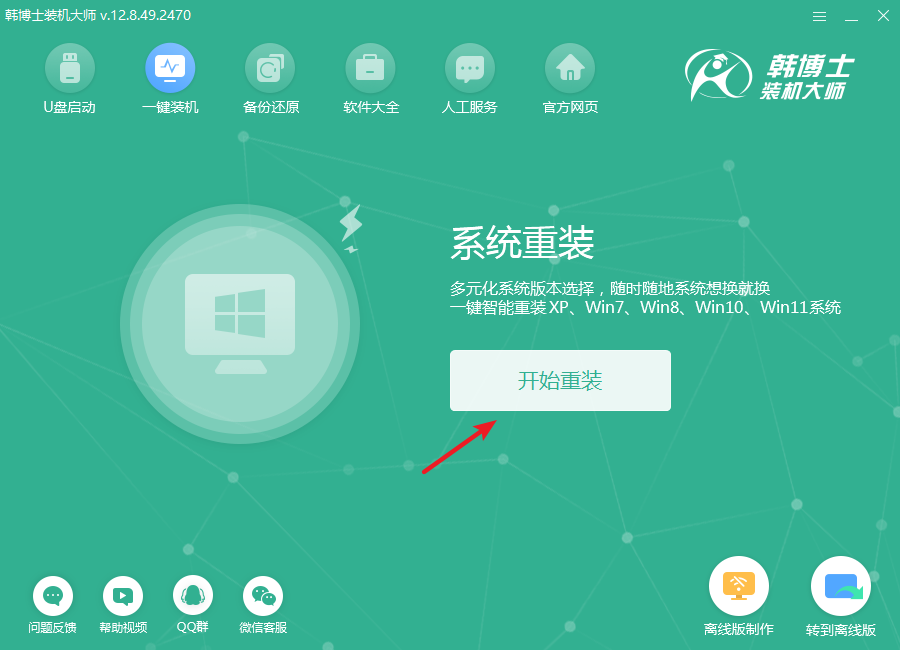
2.韩博士会先对系统进行环境检测,等检测结果出来后,点击“下一步”按钮。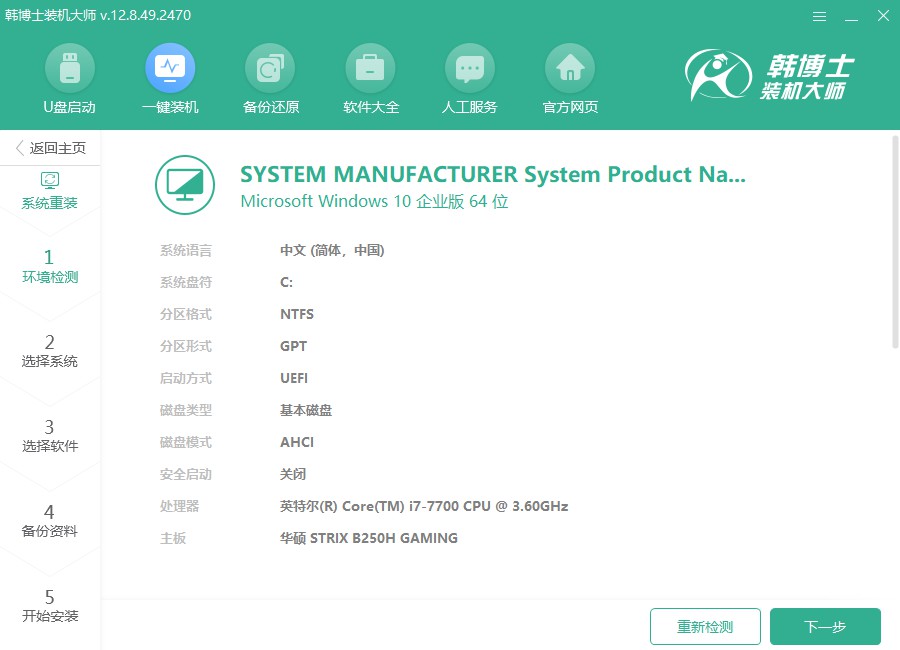
3.进入“选择系统”页面后,您可以选择不同的win7镜像文件,选定最适合您的版本,点击“下一步”即可开始将镜像文件下载到本地。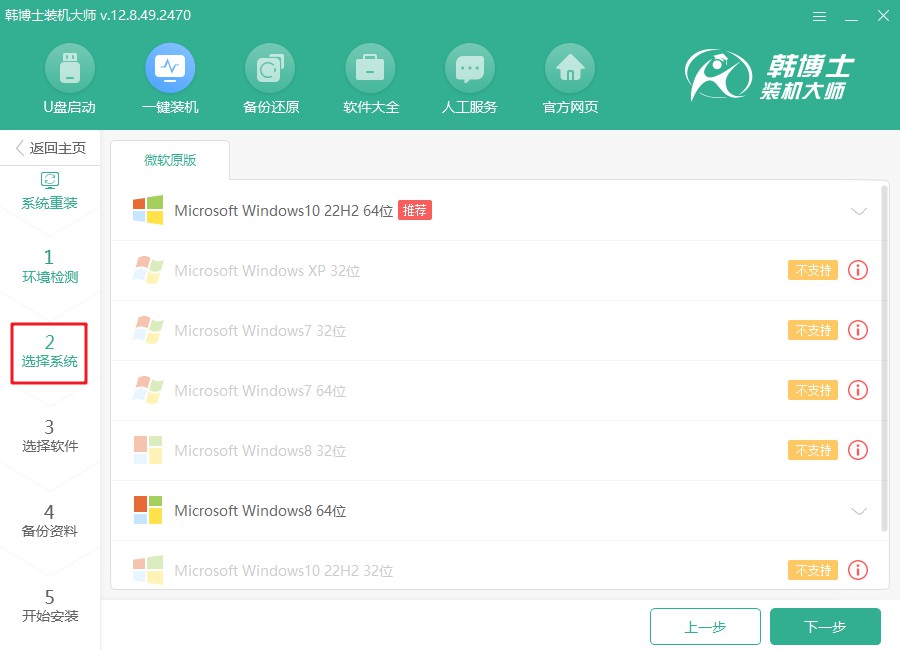
4.现在系统文件正在下载,预计会花费一些时间。请耐心等待,下载完成后会自动进行下一步,您无需操作。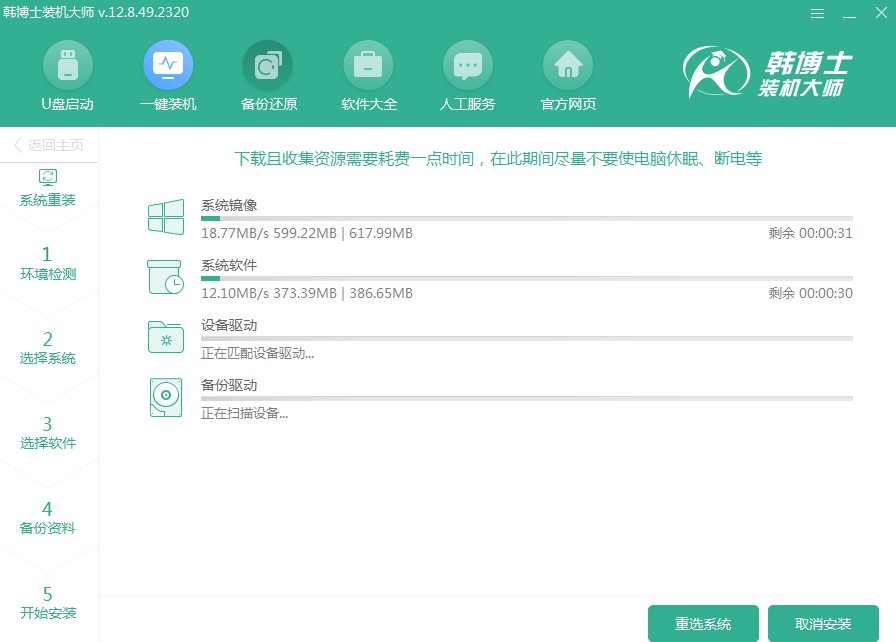
5.安装和部署过程正在进行,请耐心等待,不要进行任何干扰操作。安装完成时,系统会自动提示,然后点击“立即重启”。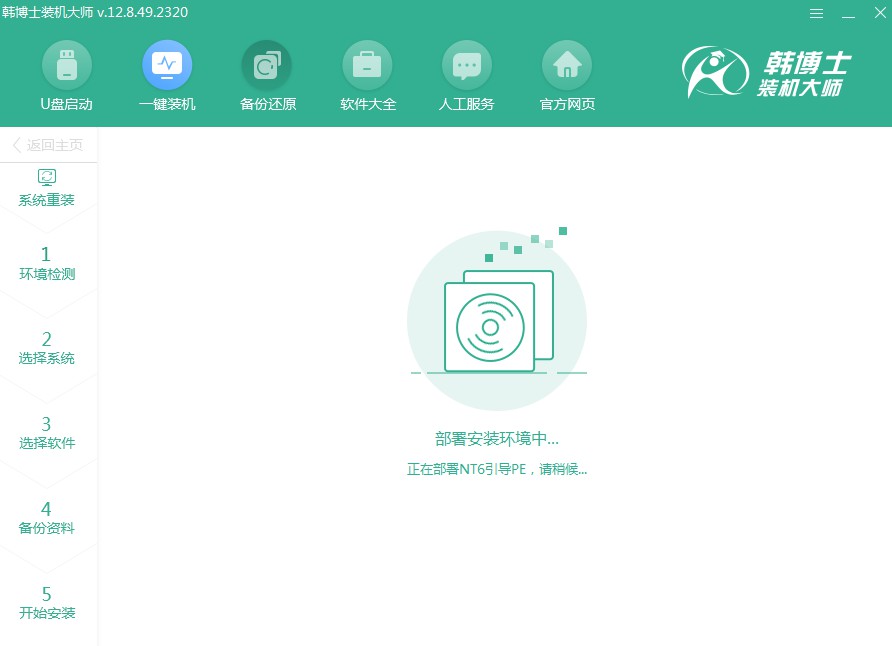
6.在这个界面中,您可以通过键盘上的“↑”和“↓”箭头键来浏览可选项。找到第二个选项时,直接按下回车键,系统会自动切换到PE模式。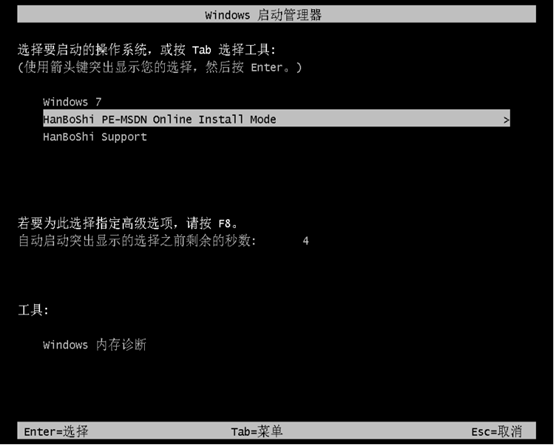
7.PE系统启动后,win7的安装将自动开始,您不需要干预,系统会自动完成。安装完成后,点击“立即重启”以完成安装并进入新系统。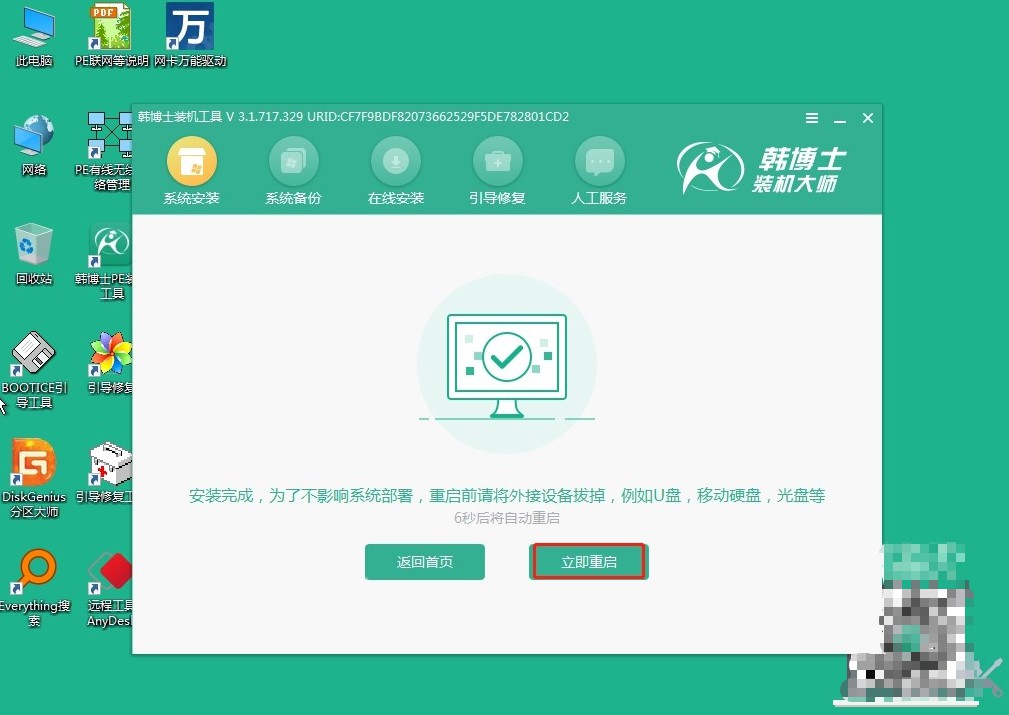
8.当您重启电脑,看到的是win7桌面,恭喜!这意味着韩博士已经顺利完成了系统重装,您的电脑现在已经全新运行win7系统。
上述是具体的宏碁重装win7教程,给宏碁暗影骑士3 Pro装win7,真不难。现在的一键重装工具就是为了让大家不折腾、不踩坑,省时又省心。韩博士一键重就是一个很好的例子,甚至都不需要太多技术门槛,既然如此,何不大胆尝试一下呢!

